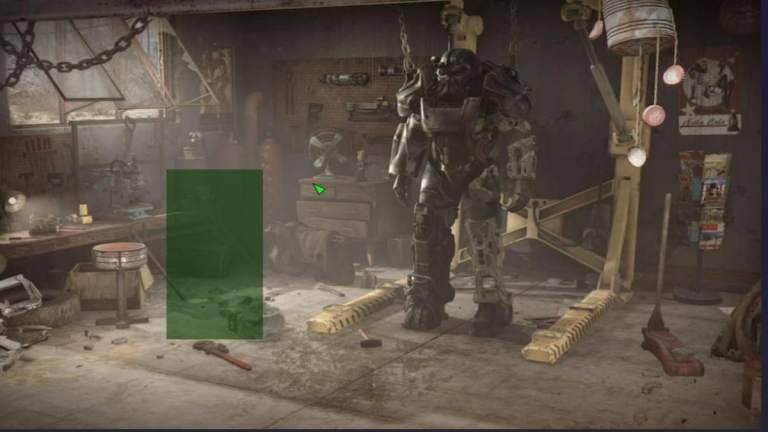
Étant donné que Fallout 4 est un jeu classique sorti en 2015, vous pouvez rencontrer des problèmes occasionnels de performances ou de stabilité pendant la lecture, comme la disparition du texte du menu principal. Ci-dessous, je vais vous apprendre à corriger le bug où il n'y a pas de texte dans le menu principal de Fallout 4.
Solution au bug sans texte de Fallout 4
Fallout 4 a un bug où, soudainement, au lancement du jeu, tout le texte disparaît du menu principal, ne laissant visible que la zone d'arrière-plan là où le texte devrait être. Ce bug peut survenir pour de nombreuses raisons différentes. J'ai inclus plusieurs façons de résoudre cette erreur, mais la solution principale consiste à mettre à jour et à réparer les fichiers du jeu. Vous pouvez le faire en :
Mettez à jour vos pilotes graphiques et votre PC
Que vous disposiez de pilotes Nvidia, AMD ou Intel, vous pouvez accéder au panneau de configuration de chaque logiciel pour rechercher des mises à jour.
- Nvidia : dans votre barre des tâches, appuyez sur l'icône en forme de flèche dans le coin inférieur droit pour ouvrir Nvidia GeForce Experience où vous pouvez accéder à l'onglet Pilotes et cliquer sur Rechercher les mises à jour. Une fois le téléchargement d'une mise à jour terminé, vous serez invité à l'installer.
- AMD : cliquez avec le bouton droit n'importe où sur votre bureau pour voir apparaître l'icône du logiciel AMD Adrenalin, où vous pouvez simplement cliquer sur Rechercher les mises à jour sur l'écran principal.
- Intel : appuyez sur Alt + I sur votre clavier pour ouvrir le logiciel graphique Intel, où vous pourrez ensuite accéder à l'onglet Pilotes pour mettre à jour les pilotes de votre carte graphique Intel.
Si aucun de ces pilotes graphiques n'est installé, vous pouvez vous rendre sur les sites Web que j'ai liés pour chaque fabricant de GPU. Ici, vous pouvez commencer à télécharger l'outil de détection automatique qui installera automatiquement le pilote graphique de votre carte graphique.
Je vous recommande également de mettre à jour votre Windows via les mises à jour Windows. Ouvrez le menu Démarrer et recherchez la vérification des mises à jour car Windows démarre automatiquement la mise à jour de votre PC.
En relation: Meilleures statistiques de départ de Fallout 4
Vérifier les fichiers de votre jeu
Si vous possédez le jeu sur Steam, vous pouvez vérifier l'intégrité des fichiers du jeu pour vous assurer que tous les fichiers corrompus sont remplacés lorsque le jeu exécute une mise à jour pour garantir que tout fonctionne comme il se doit.
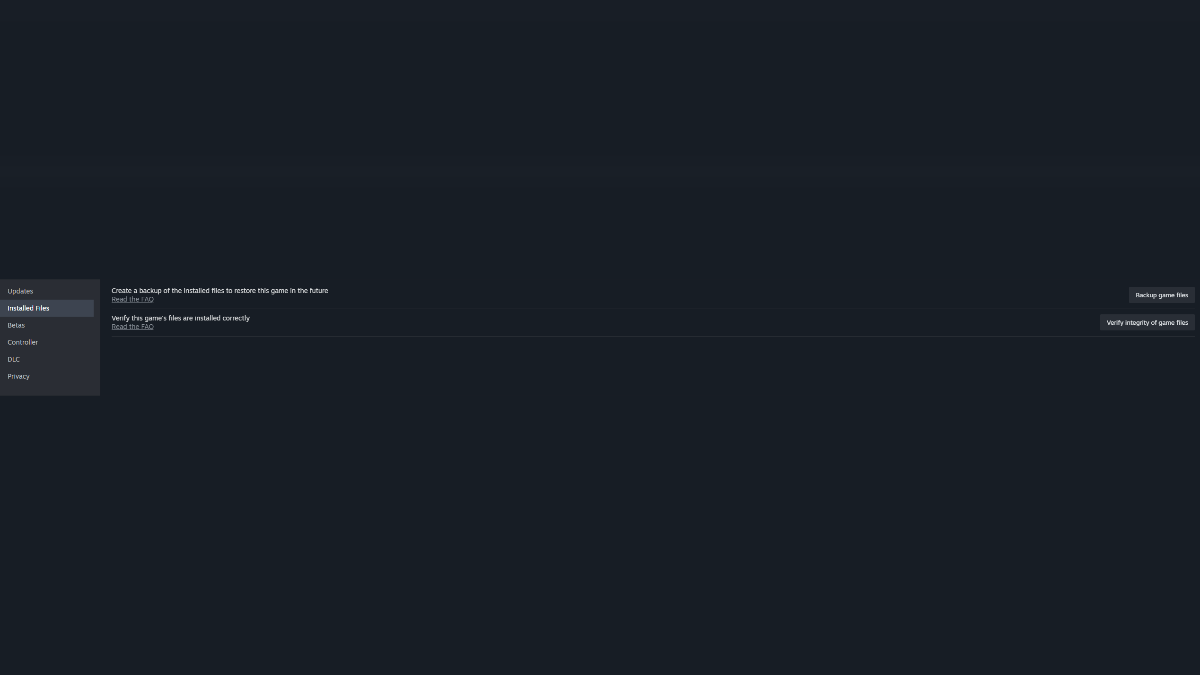 Image de astucejeuxps4
Image de astucejeuxps4
- Ouvrez Steam en allant sur l'icône en forme de flèche sur votre barre des tâches
- Cliquez sur Bibliothèque Steam en haut de l'écran
- Trouvez Fallout 4 et faites un clic droit dessus pour accéder aux propriétés du jeu.
- Cliquez sur les fichiers installés et choisissez vérifier l'intégrité des fichiers du jeu
Si vous jouez au jeu depuis une autre plateforme, je recommande une réinstallation complète pour garantir que tous les fichiers potentiellement corrompus sont remplacés.
Mise à jour de DirectX
Les jeux plus anciens peuvent utiliser des bibliothèques DirectX obsolètes qui ne sont peut-être pas préinstallées sur votre PC par défaut. Ainsi, vous pouvez télécharger les anciennes bibliothèques DirectX à partir du site Web de Microsoft pour vous assurer que vous pouvez exécuter le jeu correctement. Cliquez simplement sur le bouton de téléchargement et un fichier d'installation sera téléchargé, comprenant toutes les bibliothèques qui peuvent être installées en cliquant sur Suivant jusqu'à la fin.
Je suggère d'essayer de lancer le jeu entre chacune de ces étapes. De plus, vous devez redémarrer votre PC pour que ces modifications prennent effet. Si aucune de ces solutions ne fonctionne, je vous recommande de contacter le support Bethesda, qui pourra peut-être vous aider en cas de problème spécifique.
Pour en savoir plus sur Fallout, n'oubliez pas de consulter les détails de la machine à cigarettes remarqués par les joueurs de Fallout 4 8 ans plus tard et le guide des trophées Fallout 4 ici sur les astucejeuxps4.
astucejeuxps4 est soutenu par notre public. Lorsque vous achetez via des liens sur notre site, nous pouvons gagner une petite commission d'affiliation. Apprendre encore plus
